So laden Sie eine Besprechungsteilnehmerliste in Microsoft Teams herunter
Da virtuelle Meetings mittlerweile zur Norm gehören, Tools für Videokonferenzen wie Microsoft Teams Es führt neue Funktionen ein, um es benutzerfreundlicher zu machen. Beispielsweise können Sie eine Besprechungsteilnehmerliste in Microsoft Teams herunterladen, um eine Liste der Teilnehmer zu erhalten.
Die gute Nachricht ist, dass alle diese Meetings jetzt den Vorteil der Teilnahme an Meetings haben, obwohl es ein Problem gibt. Sie müssen der Besprechungsorganisator oder Mitorganisator sein, um auf diese Funktion zugreifen zu können, und der Administrator muss sie vor der Besprechung aktivieren. Derzeit gibt es zwei Möglichkeiten, die Teilnahme an Besprechungen herunterzuladen Microsoft Teams.
So laden Sie während einer Besprechung eine Microsoft Teams-Besprechungsteilnehmerliste herunter
Wenn Sie während des Meetings die Teilnahme an einem Meeting erhalten möchten, können Sie die folgenden Schritte ausführen:
Schritt 1: Beigetreten das Treffen und warte Schließen Sie sich den Teilnehmern an.
Schritt 2: Klicken Teilnehmer anzeigen innerhalb Besprechungssteuerung.
Schritt 4: Klicken Anwesenheitsliste herunterladen , muss Microsoft Teams Liste herunterladen CSV.
Schritt 5: Gehe zu Downloads-Ordner في Datei-Explorer und suche nach Dateiname .'S Anwesenheitsliste.
6: Doppelklicken Sie darauf um die Datei zu öffnen. Normalerweise sollte die Datei enthalten Teilnehmernamen ، und ihre Verbindungszeiten ، Dann Zeit, für jeden Teilnehmer zu gehen. Ist ein Teilnehmer vor dem Organisator in die Besprechung eingetreten, muss der Zeitpunkt seines Eintritts mit dem Zeitpunkt des Eintritts des Organisators übereinstimmen.
 Laden Sie die Besprechungsteilnehmerliste nach der Besprechung in Microsoft Teams herunter
Laden Sie die Besprechungsteilnehmerliste nach der Besprechung in Microsoft Teams herunter
Die meisten Menschen ziehen es aus mehreren Gründen vor, nach einem Meeting zu kommen. Erstens kann dies während eines Meetings sehr ablenkend sein. Sie können also warten, bis das Meeting vorbei ist, um die Liste zusammenzustellen.
Ein weiterer Grund ist, dass Sie bis zum Ende des Meetings wissen möchten, wer noch übrig ist. Denken Sie daran, dass beim Abrufen eines Besprechungsteilnahmeberichts während der Besprechung nur Informationen erfasst werden, bis Sie den Bericht herunterladen. Es gibt jedoch zwei Möglichkeiten, nach dem Meeting die Teilnahme an Meetings in Microsoft Teams zu erhalten.
Holen Sie sich die Teilnahme mit einer Meeting-Einladung
Bevor Sie die Schritte erklären, sollten Sie beachten, dass Sie dies nicht verwenden können, wenn Sie ein Meeting über einen Kanal geplant haben. Sehen Sie sich die folgenden Schritte an, um zu erfahren, wie Sie die Meeting-Teilnahme mit einer Meeting-Einladung herunterladen:
Ein in der Teams-App erstellter Kanal ist nur auf Kanalmitglieder beschränkt.
Schritt 1: einschalten Microsoft Teams und klicke Kalendersymbol.
3: Klicken Popup-Symbol.
Schritt 4: Klicken Pfeil nach unten neben Anwesenheit.
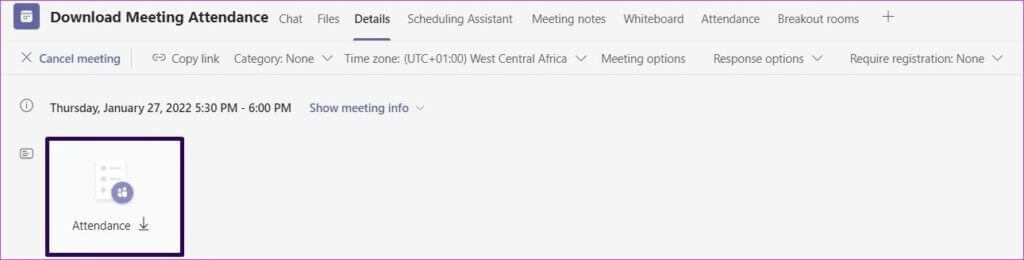
So laden Sie die Meeting-Teilnehmerliste über den Meeting-Chat herunter
Nach Beendigung der Besprechung wird die Besprechungsteilnahme in der Besprechungsunterhaltung verfügbar gemacht. Sie können diese Methode verwenden, wenn der Kanal zum Erstellen eines Meetings verwendet wird. Führen Sie die folgenden Schritte aus, um die Besprechungsteilnahme herunterzuladen:
Schritt 1: Tun Führen Sie Microsoft Teams aus und klicke Chat-Symbol.
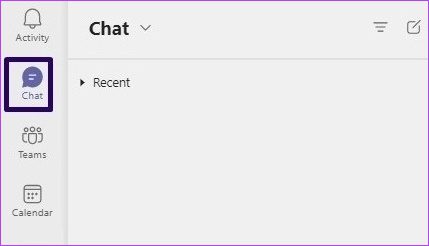
3: Sie sollten im Chatbereich ein Feld namens Anwesenheitsbericht sehen. Klicken Pfeil nach unten neben diesem Bericht, um die Besprechungsteilnahme herunterzuladen.
 MEETING-TEILNEHMER IN MICROSOFT TEAMS STUMM STELLEN
MEETING-TEILNEHMER IN MICROSOFT TEAMS STUMM STELLEN
aufstehen Microsoft Teams Laden Sie den Besprechungsbericht im CSV-Format herunter. Außerdem muss der Meeting-Administrator die Funktion vor dem Meeting aktivieren, um auf den Anwesenheitsbericht zugreifen zu können. Wenn Sie viele Hintergrundgeräusche erhalten Teilnehmer während des Meetings können Sie stumm schalten.

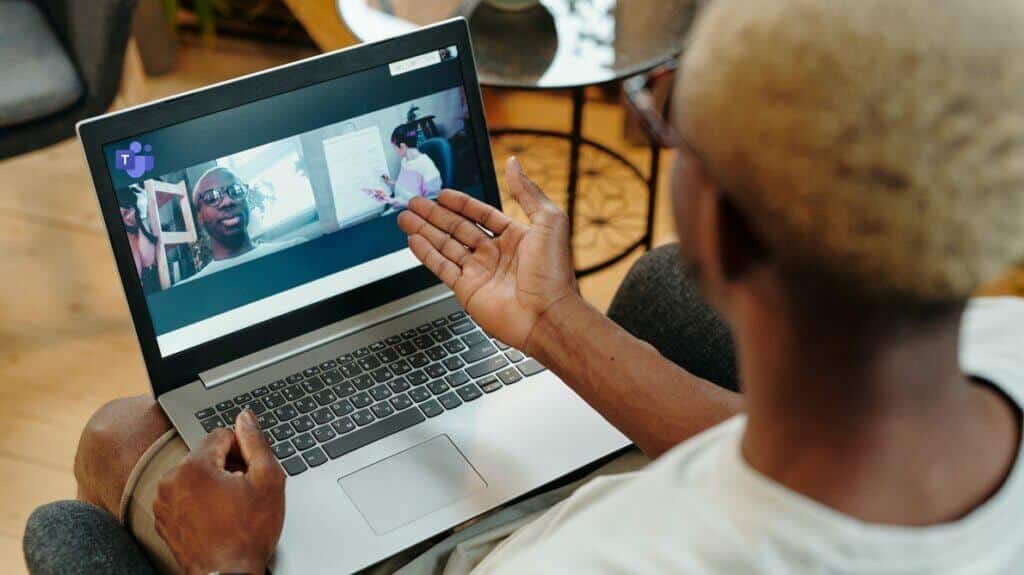
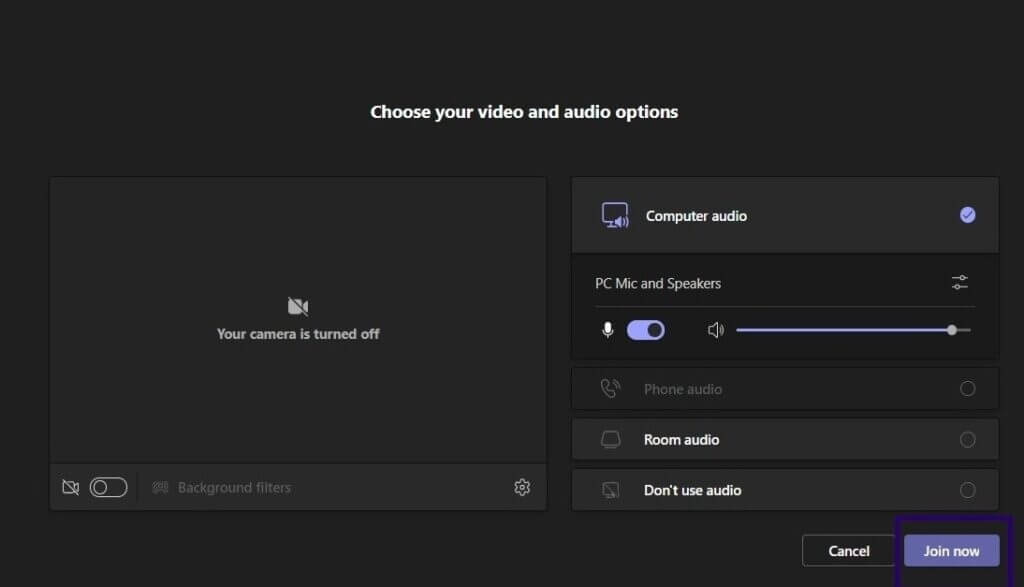
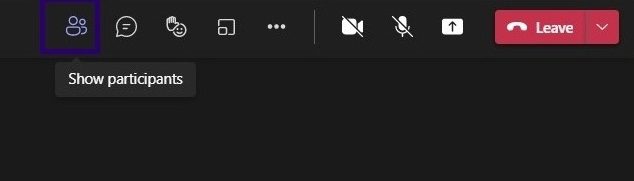
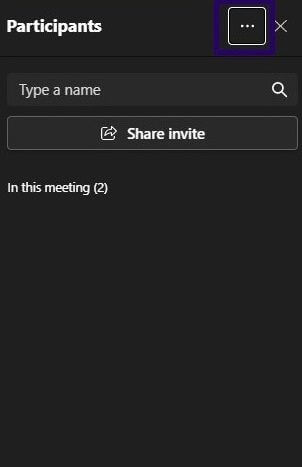

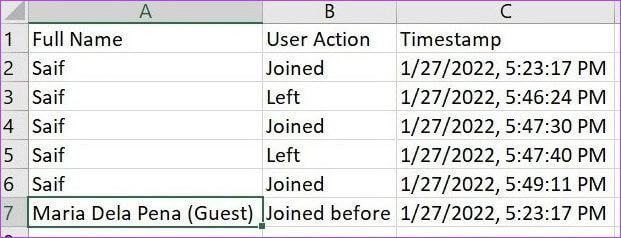 Laden Sie die Besprechungsteilnehmerliste nach der Besprechung in Microsoft Teams herunter
Laden Sie die Besprechungsteilnehmerliste nach der Besprechung in Microsoft Teams herunter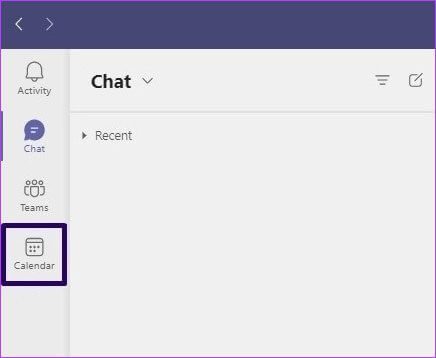
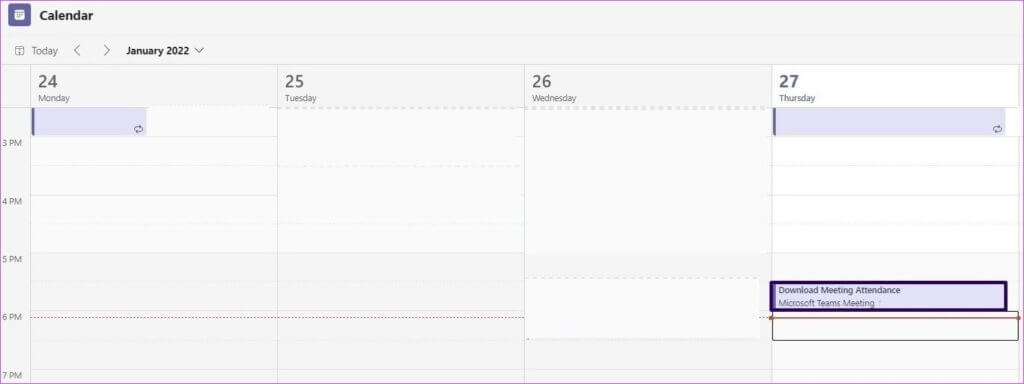
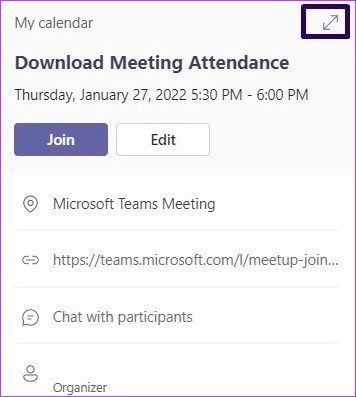
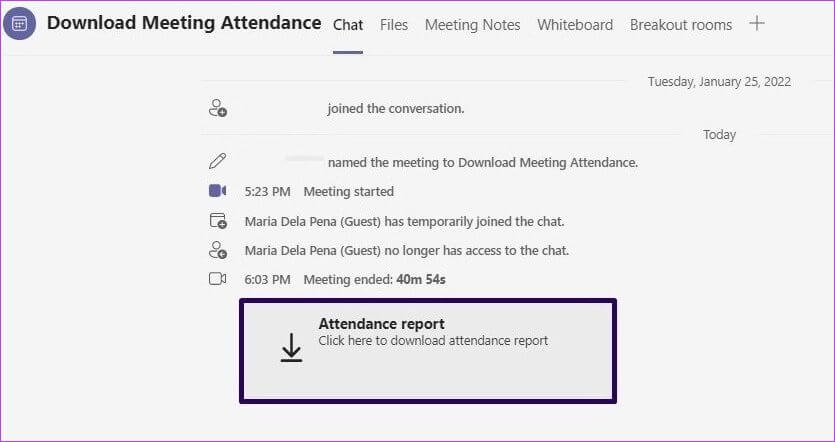 MEETING-TEILNEHMER IN MICROSOFT TEAMS STUMM STELLEN
MEETING-TEILNEHMER IN MICROSOFT TEAMS STUMM STELLEN